Manipulace s textem a grafikou v rozvržení InDesign CC
InDesign nabízí mnoho nástrojů pro efektivní manipulaci s textem a grafikou v rozvržení. Optimalizujte své návrhy s nejnovějšími technikami.
Dialogové okno v Adobe Creative Cloud je okno, které se objeví, když jsou vybrány některé položky menu. Nabízí další možnosti ve formě rozevíracích seznamů, podoken, textových polí, tlačítek voleb, zaškrtávacích políček a tlačítek, která umožňují měnit nastavení a podle potřeby zadávat informace nebo data. Pomocí dialogových oken můžete ovládat software nebo dokument různými způsoby.
Když například otevřete nový soubor, obvykle pomocí dialogového okna Otevřít vyberete soubor, který chcete otevřít. Při ukládání souboru můžete použít dialogové okno Uložit jako k výběru umístění pro uložení souboru, k pojmenování souboru ak provedení příkazu Uložit.
Některá dialogová okna obsahují také karty. Tato dialogová okna mohou potřebovat obsahovat mnoho nastavení různých typů, která jsou uspořádána do několika sekcí pomocí karet. Dialogové okno má obvykle tlačítko, které provede konkrétní příkaz, a tlačítko, které ruší a zavře dialogové okno, aniž by cokoli dělalo. Tento obrázek ukazuje běžné dialogové okno.
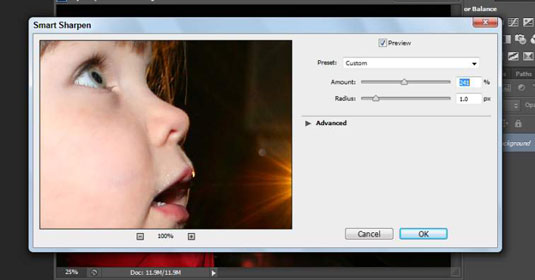
Dialogové okno ve Windows nabízí stejné funkce jako dialogové okno na Macu. Dialogová okna provádějí podobné úkoly a obsahují stejné prvky pro zadávání nebo výběr informací. Zde jsou například některé úkoly, které provádíte pomocí dialogových oken:
Uložte novou verzi souboru.
Zadejte možnosti tisku nebo nastavení stránky.
Nastavte předvolby pro software, který používáte.
Zkontrolujte pravopis textu v dokumentu.
Otevřete nový dokument.
Aplikaci, se kterou pracujete, nemůžete používat, dokud se dialogové okno nezavře. Když máte v aplikaci, kterou používáte, otevřené dialogové okno, okno se objeví na obrazovce. Než budete moci znovu začít pracovat s aplikací, musíte zavřít dialogové okno.
Můžete jej zavřít provedením svých voleb a kliknutím na tlačítko (např. Uložit nebo OK), až budete hotovi, nebo kliknutím na tlačítko Storno jej zavřete bez provedení jakýchkoli změn.
InDesign nabízí mnoho nástrojů pro efektivní manipulaci s textem a grafikou v rozvržení. Optimalizujte své návrhy s nejnovějšími technikami.
Ořezové cesty jsou silným nástrojem pro práci s obrazovými součástmi v aplikaci InDesign. Tento článek popisuje, jak efektivně vytvářet a používat ořezové cesty pro odstranění pozadí a úpravu obrázků.
Vytváření a používání ořezových cest v Adobe InDesign CS5 je užitečné pro blokování obrazových oblastí a obtékání textu. Naučte se užitečné tipy a triky, jak efektivně využít ořezové cesty.
Naučte se, jak efektivně exportovat JPEG a PNG soubory z Adobe InDesign CS6 pro tisk. Ideální pro online publikování a sdílení obrázků.
Naučte se, jak efektivně formátovat odstavce v Adobe Photoshopu CS6 pomocí funkce Panel Odstavec.
Objevte, jak efektivně používat perspektivní mřížku v Adobe Illustrator CS6 pro úspěšné ilustrace. Naučte se klíčové kroky a tipy pro tvorbu a úpravy.
Naučte se, jak efektivně upravit textové příběhy v Adobe InDesign CC pomocí vestavěného editoru příběhů a pokročilých funkcí.
Efektivní techniky pro práci s obrázky v Adobe XD, včetně úpravy velikosti, maskování, oříznutí, rotace a pokročilých úprav ve Photoshopu.
Naučte se, jak přidat <strong>průhlednost</strong> do přechodu ve Photoshopu CS6 a dosáhnout tak efektivního vzhledu pro své projekty.
Vytvářejte tvary, jako jsou obdélníky a elipsy, v dokumentu InDesign CS5 pomocí nástrojů tvarů. Získejte užitečné tipy pro optimalizaci vašeho designu.





